Cómo dibujar líneas paralelas con comandos en AutoCAD

Cuando hablamos de CAD hacemos referencia a procesos que se llevan a cabo gracias a las computadoras, y es que estos permiten una mejora en dibujos hechos en una pc. Y todo esto, ha creado un avance significativo en muchas ramas de la construcción y arquitectura, ya que facilita el trabajo de hacer planos con diseños.
Los dibujos CAD son sencillamente ilustraciones de diseños de proyectos a futuro, vistos desde una perspectiva 2D o 3D, permitiendo más velocidad y más precisión en los dibujos. Todo esto quiere decir que, el dibujo que nos enseñaron en el colegio y teníamos que usar nuestra propia precisión, ahora lo realiza más fácil un programa.
Uno de los tantos programas para estos trabajos es AutoCAD; por eso, te explicaremos sobre ¿Qué es y para qué sirve? y ¿Cómo puedes hacer líneas paralelas con el programa?
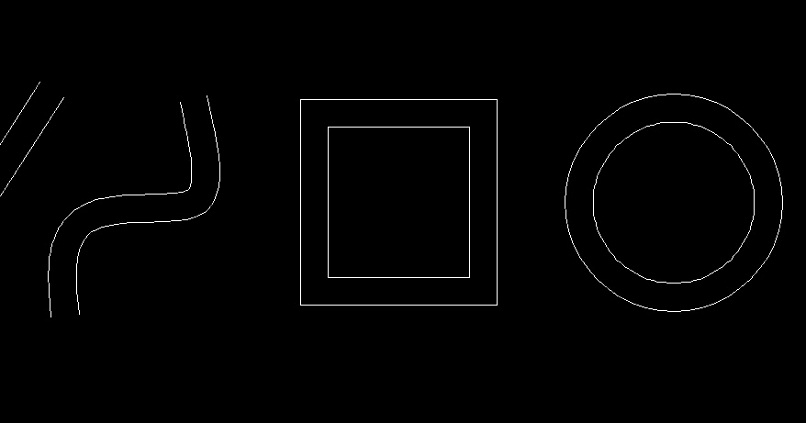
Creación de líneas paralelas en AutoCAD
Realizar estas líneas, al ser una de las herramientas básicas de AutoCAD, es un proceso sencillo; si quieres aprovecharte al máximo de sus herramientas esta es una de las principales.
Para poder crear líneas paralelas en AutoCAD lo primero que se debe realizar es hacer la línea base para poder partir de ella por medio de unos comandos. Es decir la línea paralela se crea al tener una línea base e ingresar un comando.
Lo primero que debes hacer es buscar en todas las pestañas en la parte superior de la pantalla, la opción “Modificar” y en lo que aparezca una ventana, selecciona “Desfase”. Luego, para crear las líneas paralelas, debes dibujar una línea base para poder hacer el desfase y automáticamente aparecerá en pantalla.
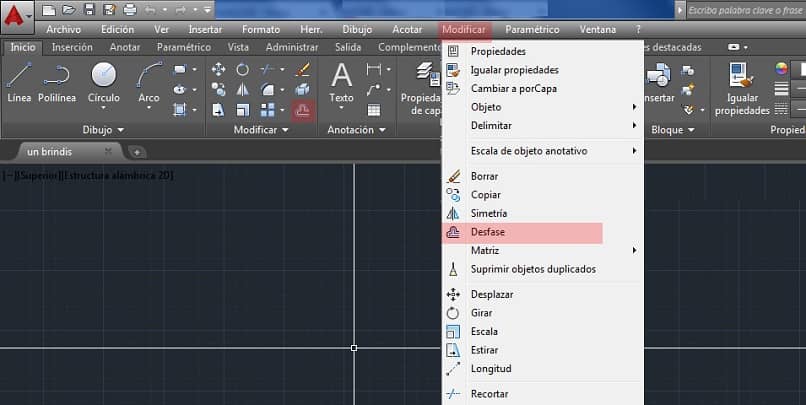
En este punto, el programa de AutoCAD preguntará la distancia que quieres que haya entre la línea base y la línea que estás creando. La distancia puede ser de 0.5 aunque esto es algo que queda a juicio de quien esté diseñando, luego seleccionas Enter en tu computadora.
Para ir finalizando con el proceso de creación, el programa preguntará si queremos que la línea que se va a crear, se coloque sobre o debajo de la línea base. Una vez hecho eso, automáticamente aparecerá en pantalla las líneas paralelas con la distancia que dimos anteriormente; si queremos más líneas paralelas solo se seleccionan.
Comando que se usa para trazar líneas paralelas y equidistantes
El comando que se utiliza para crear una línea paralela y equidistante en AutoCAD es el comando DESFASE ya que es el único que permite el trazado por medio de una copia de la línea.
Comando para trazar cuadrados y rectángulos
Por otro lado, el comando que se va a utilizar para el trazado de cuadrados y rectángulos es el comando RECTANG. Es importante aclarar que un cuadro o rectángulo se puede realizar de diversas formas pero lo más recomendable es la utilización del comando que te hemos compartido.
Modo de referencia para localizar y capturar el punto medio de una línea o arco
En este caso para poder poder acceder al modo de referencia para localizar y capturar el punto medio de una línea o arco hay que activar el comando de mayúsculas en el equipo para hacer clic derecho y de esta manera mostrar dicho menú para localizar y capturar el punto de una línea o arco.

Comandos básicos de AutoCAD
Los comandos básicos que se utilizan en autocad son Ctrl + A para seleccionar todos los objetos disponibles. También se utiliza el comando Ctrl + Z para revertir cualquier acción. En caso de querer volver a tener la opción que se ha quitado se utilizado el comando Ctrl + Y. y si se usa ESC se va a cancelar el comando que se acaba de ejecutar.
¿Quiénes le dan más uso a AutoCAD?
Este programa podría usarse en muchas ramas; pero podemos mencionar el diseño en arquitectura, aunque podrías incluso diseñar un plano en Photoshop con fines de construcción o estructuras. Con AutoCAD, los arquitectos y constructores se ahorran mucho tiempo en el proceso analítico, gracias a las herramientas que brinda este software.
Por otro lado, en ingeniería, este es un programa que aporta ayudas, sin importar la rama; sea mecánica, civil, eléctrica o de sistemas; y así, evitar mayor cantidad de errores. Para los ingenieros, AutoCAD, facilita muchas técnicas y herramientas de dibujos que dan vida a sus proyectos, ayudándolos a analizar cualquier sistema.
En el caso del diseño gráfico, AutoCAD, ofrece a sus usuarios técnicas y características que ayudan en la planificacion de planos en espacios modificables, y así puedan usarse otras herramientas como 3D Max. Como es un programa muy completo, permite el uso de archivos con formatos DWG y DXF para facilitar la creación de proyectos animados.
Una última industria, aunque no lo creas es la de moda, y aunque la mayoría hace modelos con un lápiz y papel, la tecnología ha ido avanzando en este aspecto. De manera que, AutoCAD, con su variedad de herramientas, permite el diseño hasta de un vestido que ha sido analizado completamente para poder crear.